●検索条件入力画面
伝票検索や仕訳検索を選択すると、直近に入力した伝票や仕訳が表示されます。この画面から「検索]ボタンで、検索条件入力画面が現われますので、検索条件を指定します。ほとんどの場合複数の項目を指定できますが、複数指定した場合は、それらをすべて満たすものだけが検索されます。 『開始』日付と『終了』日付の指定がある場合、『開始』日付だけ指定すると、1日だけの指定となります。
ボタンで、検索条件入力画面が現われますので、検索条件を指定します。ほとんどの場合複数の項目を指定できますが、複数指定した場合は、それらをすべて満たすものだけが検索されます。 『開始』日付と『終了』日付の指定がある場合、『開始』日付だけ指定すると、1日だけの指定となります。
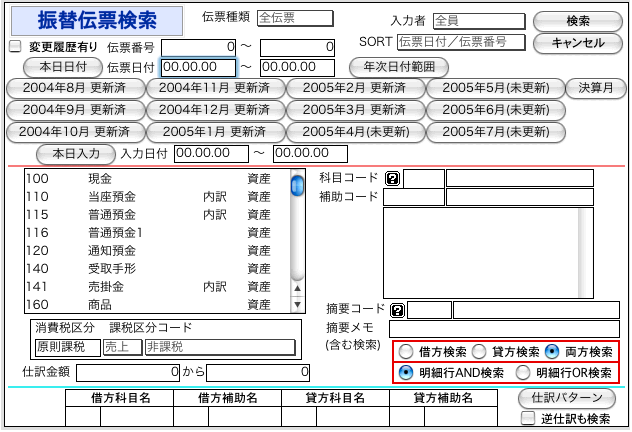
1)コード入力欄、「0」→「tab(return)」 または 『?』ボタンで、全マスターの一覧が表示されます。コード入力欄でコードの先頭部分を入力すると、先頭文字が一致しているマスターだけの一覧を表示します。
2)日付の検索は、下記のように入力します。
1.すべての日付を検索 「年次」(年次日付範囲)のボタンをクリックします。
2.1日だけの検索 開始の欄に日付を入力。終了の欄は空白にします。
3.範囲指定検索 開始と終了の欄にそれぞれ日付を入力します。
4.月指定検索 それぞれの月のボタンをクリックします。
5.入力日で検索 伝票、仕訳検索では、伝票日付に関係なく入力した日付で検索できます。
日付の入力方法は2.、3.と同じです。
3)金額入力欄で、開始の金額だけを入力すると、一致する金額を、
開始と終了欄に金額を入力すると範囲内の金額に一致する仕訳を表示します。
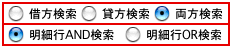 借方(貸方)だけの仕訳を検索することもできます。 借方(貸方)だけの仕訳を検索することもできます。
[AND]検索‥入力した条件総てが含まれる伝票を検索します。(完全一致)
[O R]検索‥ 入力した条件をどれか一つ満たす伝票を検索します。(部分一致)
 検索条件入力後、[検索]ボタンをクリックします。 検索条件入力後、[検索]ボタンをクリックします。
enterキーの操作では、データの検索ができないメニュー(元帳など)がありますのでご注意ください。 検索条件は必ず入力します。 全部を選択したい場合、年次(年次日付範囲)を指定するのが一番簡単です。
●ソート機能
各一覧表等に、ソートの機能が有ります。 ソートボタンをクリックすると下図の画面が表示され、一覧表等を自由に並び変える事ができます。 伝票、仕訳日記など表示順序の変更をしたい時に使います。
例:仕訳伝票等は、入力順に表示されていますので、日付順、伝票番号順に表示したい時、"ソート"ボタンクリック後、日付・伝票番号を選択します。
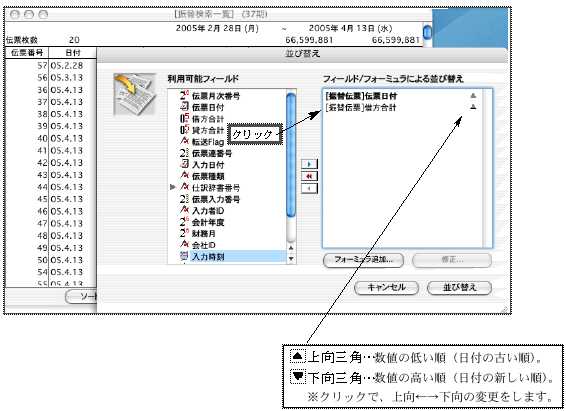
【操作方法】1.ソート画面が表示されたら、画面「左」から並び変えたい項目を選択します。
を押すと画面「右」に選択した項目を表示します。自動的にソート条件が表示されます。
(画面「左」で並び変えたい項目を選択して、右画面にそのまま移動することもできます。)
2.ソート条件を全て解除したい場合→ ボタンを押すと項目全てが消去されます。
3.ソート条件を一部解除したい場合→画面「右」のソート条件の解除したい項目をクリッ クして、 ボタンを押すと指定された項目が消去されます。
4.ソートボタンをクリックすると、表示順が並び変えられます。
| 